Thema: HiCAD Blech
![]()
Mit dieser Funktionen können Sie eine Abwicklung als
ausgeben.
Beim Exportieren einer Abwicklung als DXF/DWG (AutoCAD) haben Sie die Möglichkeit,
Es öffnet sich das Standarddialogfenster zum Abspeichern einer Datei. Rechts wählen Sie die Export-Einstellungen aus.
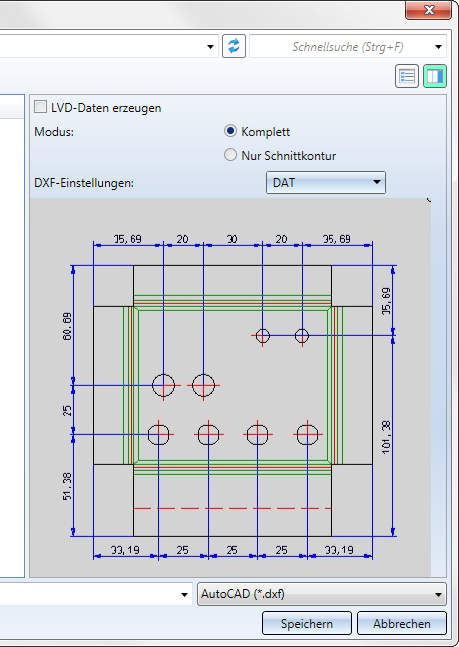
 , wenn Sie zusätzlich eine XML-Daten für CADMAN-B (ab Version 7.5) ausgeben möchten.
, wenn Sie zusätzlich eine XML-Daten für CADMAN-B (ab Version 7.5) ausgeben möchten.Voraussetzung für die Ausgabe von LVD-Dateien ist eine Zuordnung von Abkantwerkzeugen zu den Biegezonen mit der Funktion Biegewerkzeugzuordnung ![]() .
.
Bei aktiver LVD Erzeugung kann nur eine komplette Abwicklung exportiert werden.
Für den DXF/DWG-Export benötigen Sie die Datei HCADACAD.DAT. Sie enthält:
Die Datei kann kundenspezifisch angepasst werden und liegt im HiCAD-Unterverzeichnis SYS. Speichern Sie die Datei nach der Anpassung nicht mit der Dateinamenserweiterung .DAT sondern mit .DA1, .DA2 bzw. .DA3. Für den Export von Abwicklungen nach COBUS NCAD steht Ihnen im SYS-Verzeichnis die Datei HCADACAD_COBUS.DAT zur Verfügung. Wenn Sie diese Datei verwenden möchten, speichern Sie sie mit der entsprechenden Dateiendung (z.B. HCADACAD.DA1). Sehen Sie dazu auch hier.
Bei der Ausgabe von GEO-Daten wird die Zuordnung aus der Datei CAMIntHICAD_TEO. ini ausgewertet.
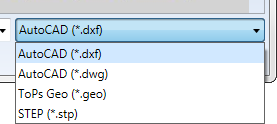
Wählen Sie das Format STEP aus, so stehen die folgenden Optionen zur Verfügung:
|
Schichten übertragen |
Die Schicht, auf der sich die Kante befindet (z.B. Biegelinien auf Schicht 2), wird beim Export übertragen. |
|
Farbe übertragen |
Die Farbe wird beim Export übertragen. Haben Sie diese Option deaktiviert, so können Sie keine Passungsinformation via Flächenfarbe exportieren. |
|
Passungsinformation via Flächenfarbe exportieren |
Hier können Sie mit Aktivieren der Checkbox bestimmen, ob Passungsinformation durch eine Flächenfarbe übertragen werden sollen. Dazu muss die Option Farbe übertragen aktiv sein.Beim exportierten STEP-Teil wird der Durchmesser der entsprechenden Bohrung daraufhin farblich hervorgehoben. Im SYS-Verezeichnis Ihrer HiCAD-Installation finden Sie die Konfigurationsdatei FITINFO_COLOR.DAT, in der hinterlegt ist, welcher Passunginformation welche RGB-Werte zugewiesen werden. |
|
Freie Punkte exportieren |
Durch Entfernen bzw. Setzen des Hakens kann das Ausschreiben freier Punkte in der Konstruktion explizit unterbunden (sollten diese an anderer Stelle Probleme verursachen) bzw. zugelassen werden. |
|
Freie Kanten exportieren |
Durch Entfernen bzw. Setzen des Hakens kann das Exportieren freier Kanten in der Konstruktion explizit unterbunden (sollten diese an anderer Stelle Probleme verursachen) bzw. zugelassen werden. |
|
Gewindekörper |
Aktivieren Sie hier die Checkbox Als separate Bauteile oder Mit dem Überkörper vereinigt, wenn Gewindekörper als einzelne Teile bzw. in der Konstruktion vereinigt exportiert werden sollen. Wählen Sie Nicht übertragen, wenn Gewindekörper nicht exportiert werden sollen. |
Bei der Wahl von ToPs GEO können Sie durch Aktivieren der Option Umformkanten exportieren festlegen, ob Bearbeitungen (Formwerkzeuge, Bombierungen) beim Export berücksichtigt werden.
Die Konfiguration des Dateinamens erfolgt über die Datei SheetToDXF.FTD. Sie können diese Datei im Beschriftungseditor firmenspezifischen anpassen. Falls damit kein Name zustande kommt, wird der Name auf "Blech" gesetzt.
Wenn Sie die Abwicklung mit den Einstellungen für z.B. LVD, Bystronic, Cobus oder Lantek Expert erstellt haben, werden die Parameter bei der DXF-Erzeugung berücksichtigt.
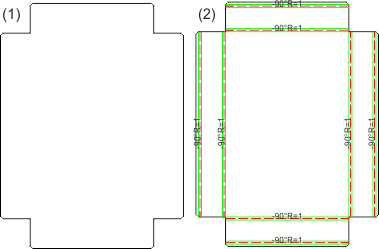
(1) Schnittkontur
(2) Komplett
![]() Hinweise:
Hinweise:
In Abwicklungen werden Gewinde als Nebenteile gespeichert. Diese Struktur wird bei der DXF-Ausgabe im Blech berücksichtigt.

Export (3D-Blech) • Abwicklung (3D-Blech)
|
© Copyright 1994-2020, ISD Software und Systeme GmbH |
Datenschutz • AGB • Cookies • Kontakt • Impressum